セイコーマートで簡単にFAXを送信、受信する方法

北海道にある「セイコーマート」でのFAXの
- 送信の仕方
- 受信の仕方
です。
実際にセイコーマートに行ってFAXしてみました。
ところで、セイコマに行かなくてもFAXの送信・受信はできます。
実は、セイコーマートまで行かなくても、今見てるそのスマホ、パソコンから
FAX送信・受信
できます。
スマホ・パソコンで、FAXの「送信」も「受信」も簡単に。
あなたのスマホ、パソコンから、簡単にFAXを送信・受信できるアプリ「efax」![]()
セイコーマートでFAXの送信方法は?
今はどのコンビニエンス・ストアでも、コピー機は高機能となっています。
コピーの他にも、
- ネット経由のデータをプリント
- 地図や楽譜のプリント
- チケットの取寄せ
- 住民票の写し、印鑑登録証明書の取得
もできますね。
セイコーマート店内にあるマルチコピー機でも、これらは可能です。

マルチコピー機で出来ること
今はスマートフォンが普及して、家庭用の電話を設置しない方も増えてきました。
そのためFAXも持っていない方も多くいらっしゃいます。
ですが、FAXで送信・受信することが、たまに必要なことも。
この画面をご覧のスマホ、パソコンから、簡単にFAXを送信・受信できるアプリ![]()
を使うこともできますが、今回は、
セイコーマートのマルチコピー機でFAXの送信
を試してみました。
FAXの送信手順は、簡単
マルチコピー機のタッチパネルに
「FAX 国内・国外向け送信 クロネコFAX」
という項目があります。
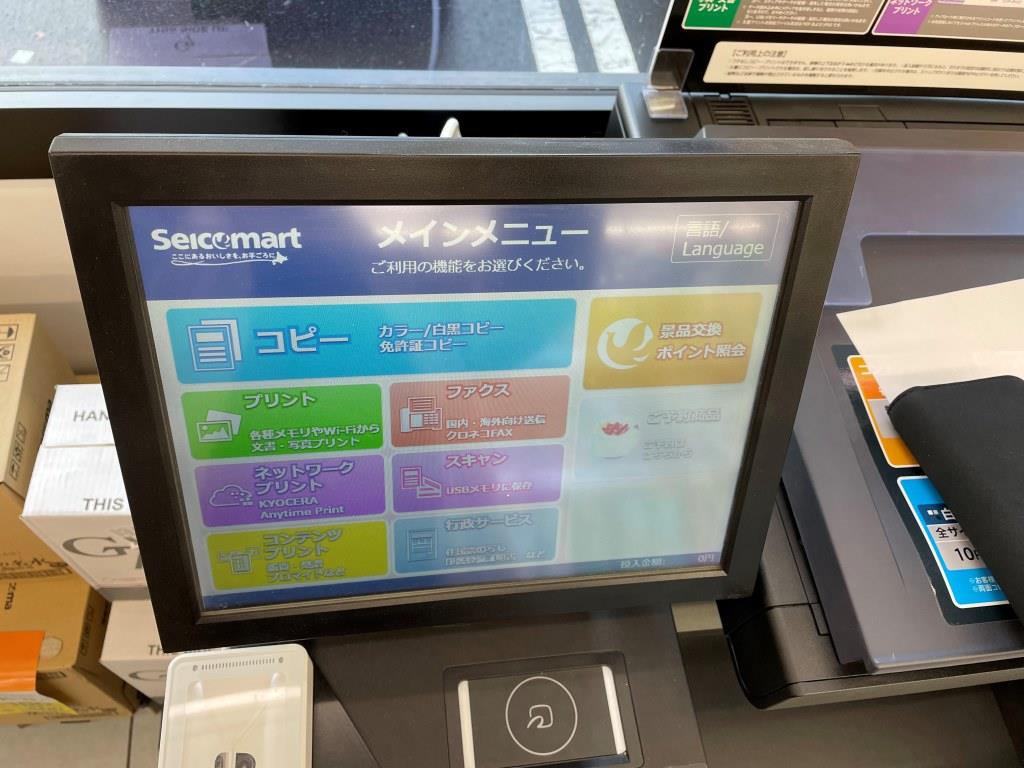
タッチパネルのメニュー
タッチすると原稿をセットするよう案内があります。
- 国内・国外・クロネコFAXの送信なのかを選びます。
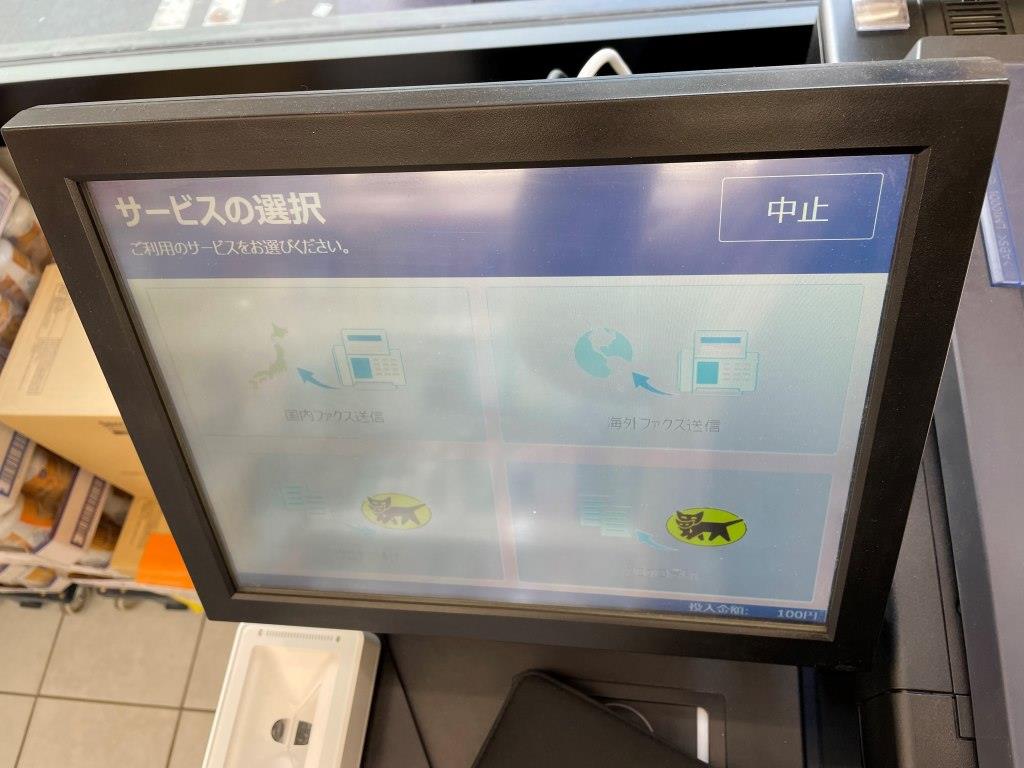
- コピー機のフタをあけて原稿をセットしたら、金額を投入します。

セコマのFAX送信料金
- 送信先のFAX番号をタッチパネル画面に入力しします。
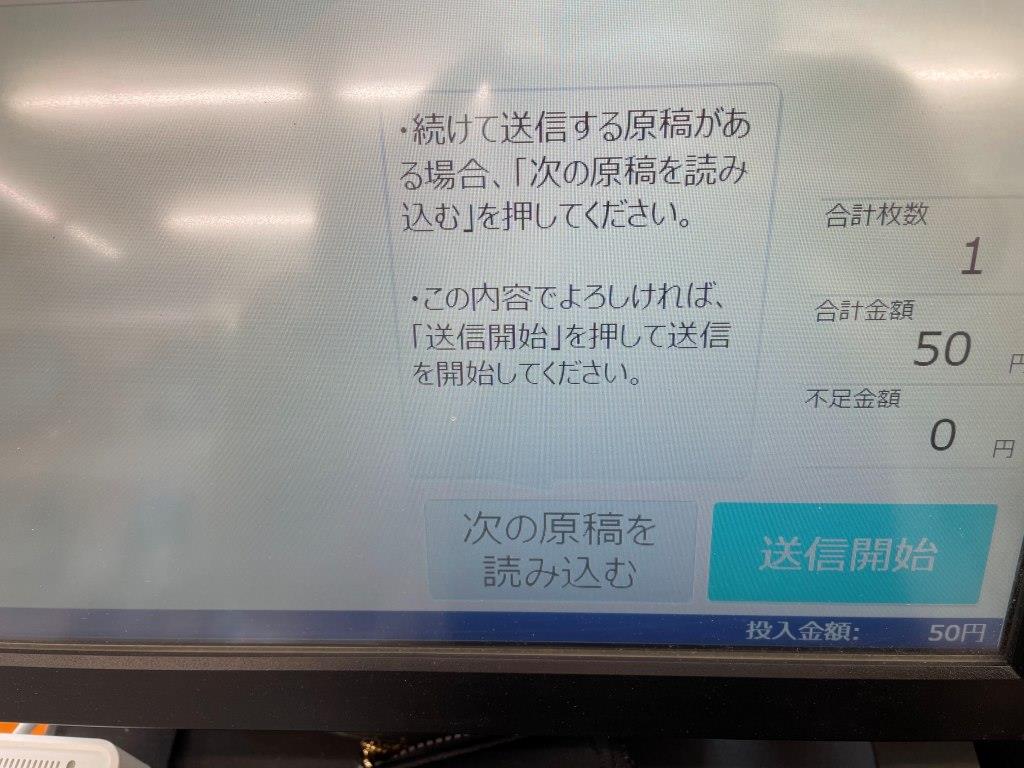
「送信開始」をタッチ
- 読み取りから、送信終了まで約3分程度。無事にファクスの送信できました。
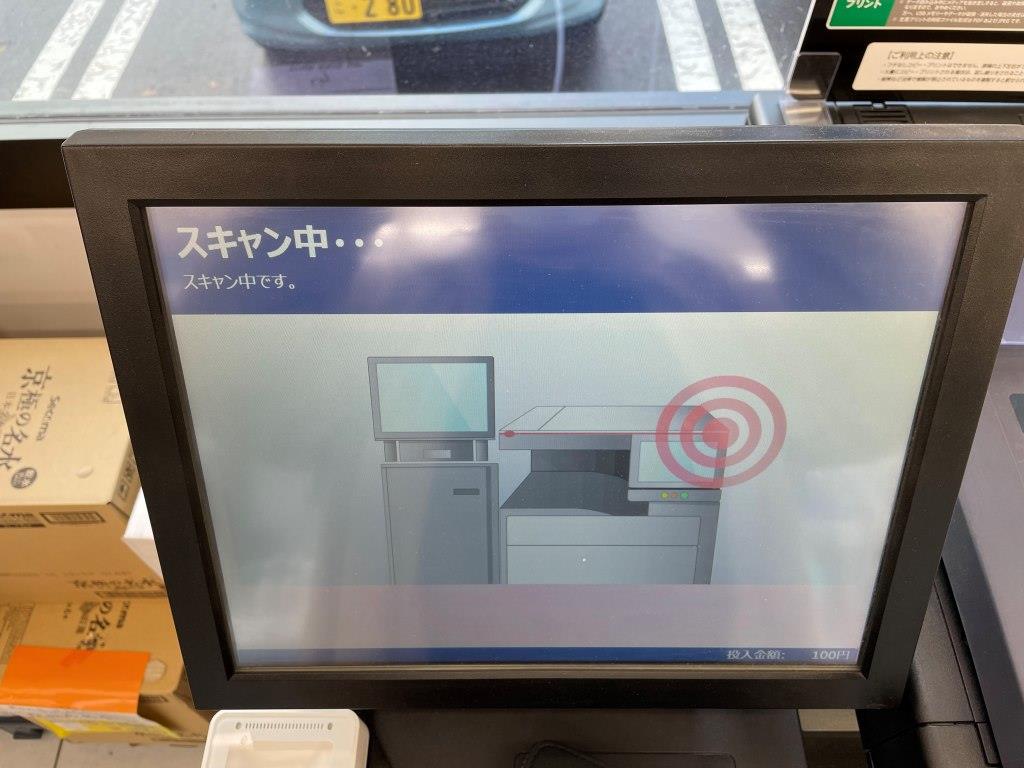
送信終了まで約3分程度
FAXの受信方法は?
セイコーマートのマルチコピー機では、FAXの受信は直接できません。
「クロネコFAX」を使い、受信をします。
流れとしては、
- 相手にクロネコFAXへFAX送信してもらう
- 受信したいFAXの文書番号を、送信者から教えてもらう
- その文書番号を、セイコーマートのマルチコピー機に入力
- FAXをコピー機でプリントアウト
です。
クロネコFAXというサービスを通して、ファクスを受信をするというイメージになります。
クロネコFAXでセイコーマートからFAX送信が可能
また、クロネコFAXは、受信するだけではなく送信も可能です。
流れは、
- クロネコFAXのサービス宛てにFAXを送信
- 文書番号を先方に伝える
- セイコーマートのマルチコピー機で受信してもらう
になります。
ただ、クロネコFAXを使って、セイコーマートでのFAXの受信・送信は、相手にかなり手間が掛かります。
あなたのスマホ、パソコンから、簡単にFAXを受信できる「efax」![]() を利用しましょう。
を利用しましょう。
FAXの送受信料金は?
セイコーマートのFAX料金です。
FAX送信する際には、
- 高解像度(ファイン)
と、
- 普通の解像度(ノーマル)
を選ぶことができます。
グラフや画像などが含まれるFAXの場合は、高解像度で送信すると、先方で鮮明に受信できるでしょう。
FAX料金については、国内・海外、解像度で料金が異なります。
以下の通りです。
| ノーマル | ファイン | |
|---|---|---|
| 国内 | 50円 | 60円 |
| 海外 | 100円 または 150円 |
120円 または 180円 |
| クロネコFAX | 50円 | 50円 |
※海外は、送る国によって料金が異なります。
| クロネコFAX | |
|---|---|
| 預ける | 50円 |
| 受取る | 50円 |

セイコーマートのFAX料金
セイコーマートは、海外へFAXが可能
コンビニの中には、海外へのFAX送信ができないところ(セブンイレブン)もあります。
セイコーマートは、海外への送信も可能です。
いざというときのため覚えておきましょう。
複数枚のFAX送信はできるの?
セイコーマートのマルチコピー機では、一度に10枚までのFAXを送ることができます。
ただオート機能がありません。
1枚1枚、原稿を手で交換する必要があります。
また、読み取りさせながらの送信となります。
手間はかかりますが、何度もFAX番号を入力することはありません。
10枚以上FAXする場合は、10枚以上でも1度にFAXできる「efax」![]() が便利です。
が便利です。
FAXの送信は何時までOK?
セイコーマートの営業時間は、その店舗によって違いがあります。
24時間営業のお店であれば、24時間送信可能です。
また、営業時間内であれば、いつでも送信ができます。
FAX送信用紙のサイズは?
セイコーマートのマルチコピー機では、B5・A4・B4・A3の4種類のサイズで送信が可能です。
FAXを送信できない番号はある?
セイコーマートのマルチコピー機では、「050」から始まるIP電話と、「0570」から始まるナビダイヤルの番号にはFAXの送信はできません。
両面印刷原稿は送信できる?
セイコーマートのマルチコピー機では、原稿を自動的に送るオートフィーダー(自動原稿送り装置)機能がありません。
なので、両面印刷原稿を送る場合は、コピー機のフタを開け自分で原稿を裏返して送ることになります。
両面印刷原稿が1枚であっても、FAXの送信は2枚となります。
PDFは送信できるの?
セイコーマートのマルチコピー機では、PDFファイルをFAX送信することができます。
ただ、直接送信することはできません。
USBフラッシュメモリーなどにPDFのデータを入れておき、マルチコピー機から1度印刷します。
印刷された紙を再度、マルチコピー機からFAXする、という手順になります。
ヘッダーに店舗情報は掲載されるの?
セイコーマートのマルチコピー機で送ったFAXを受信すると、用紙の先頭に日付と時間、マルチコピー機の番号と思われる数字がプリントされています。
どこのお店から送ったかは、先方にはわからないようになっています。

FAXヘッダーに掲載される情報
複数のFAX番号に、同時送信は可能?
セイコーマートのマルチコピー機からは、一度に複数のFAX番号へ送信することはできません。
一件送信後に、操作パネルで「送信先電話番号を登録」という操作を行うことで、次の送信先へ送信することになります。
セイコーマートでFAXの送信、受信は簡単
自宅に電話回線やFAX機器が無い場合、セイコーマートのマルチコピー機から送信や受信ができます。
またさほど料金もかからず、手軽にできます。
どうしても必要な場合は、使ってみてはいかがでしょうか。
近くにセイコーマートなどのコンビニがない場合は、そのスマホ、パソコンでFAXが利用可能になるefax![]() を利用すると良いでしょう。
を利用すると良いでしょう。